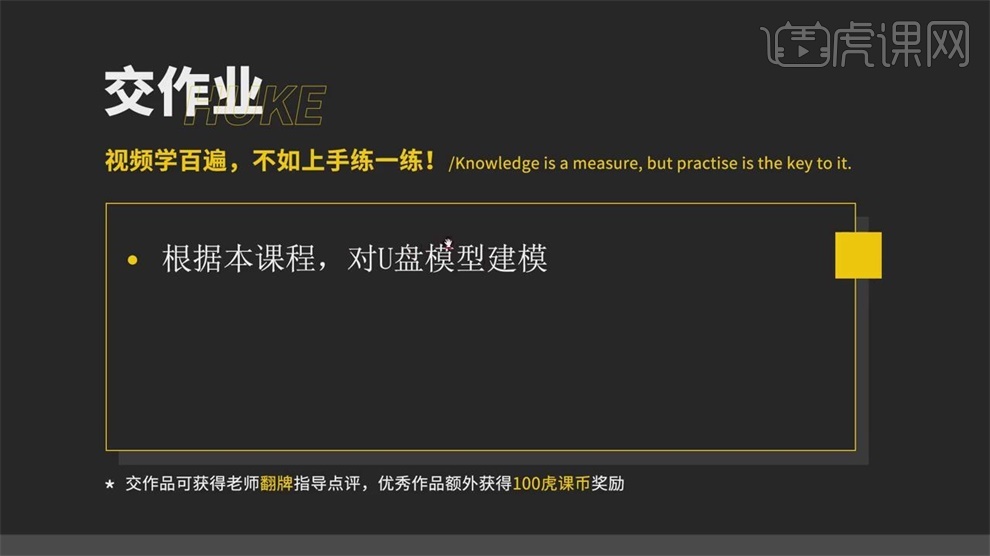3Dmax如何进行U盘主体建模发布时间:暂无
1.本节课学习U盘建模,【课程重点】曲面U盘建模,【课程难点】如何在曲面上开孔。 【使用软件】3DMAX(2020).
课程用到的素材和源文件可以点击视频右侧黄色按钮进行下载。

2.本节课的作业是:根据本课程,对U盘模型建模。

3.打开软件,先看下模型,将图片放在窗口的最前面,在【前视图】最大化显示,创建【平面】,平面大小是443*706,将参考图拖入,先做好模型,再去缩放结构,移动Y轴,创建【长方体】,右键点击【转换为可编辑多边形】,选择【面层级】,删除,可以看到这个面是黑色的了。
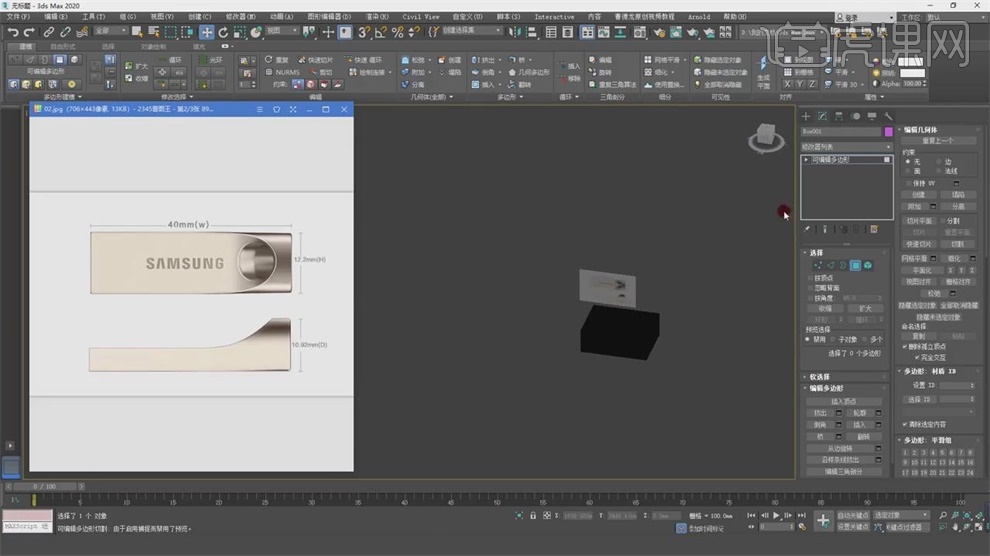
4.选择【按视图首选项】,将【默认灯光】改成2个默认灯光,然后右键【对象属性】,取消勾选【以灰色显示冻结对象】,勾选【背面消隐】,这样转到背面就没有东西显示,不会影响操作。
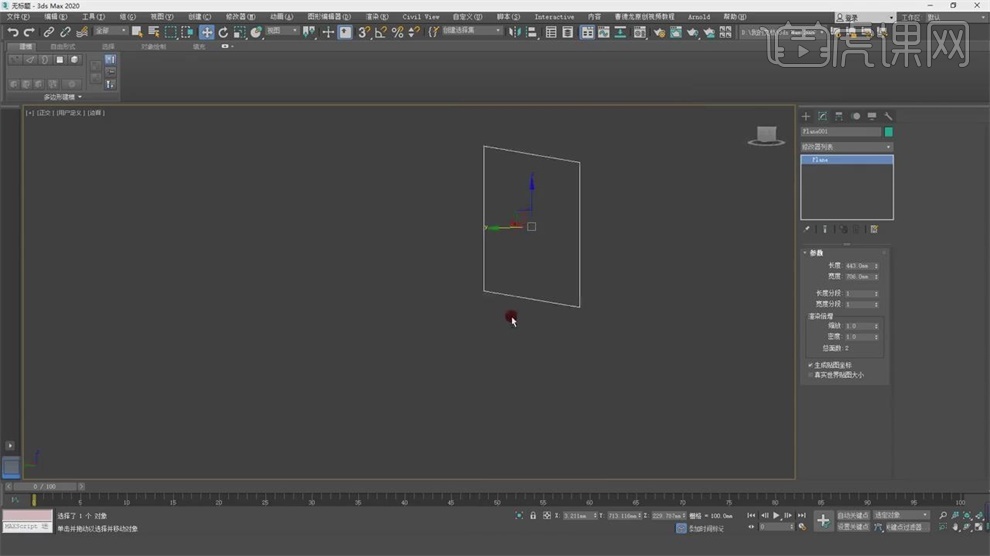
5.右键选择【冻结当前选择】,右键选择【线条】,沿着模型的轮廓勾画,选择【挤出】,【数量】改成19.8,然后复制线条出来,选择【实例】,旋转90度,再调整【数量】,这个结构做好之后右键点击【转换为可编辑多边形】,【L】切换到左视图,右键选择【圆】,【S】打开捕捉。
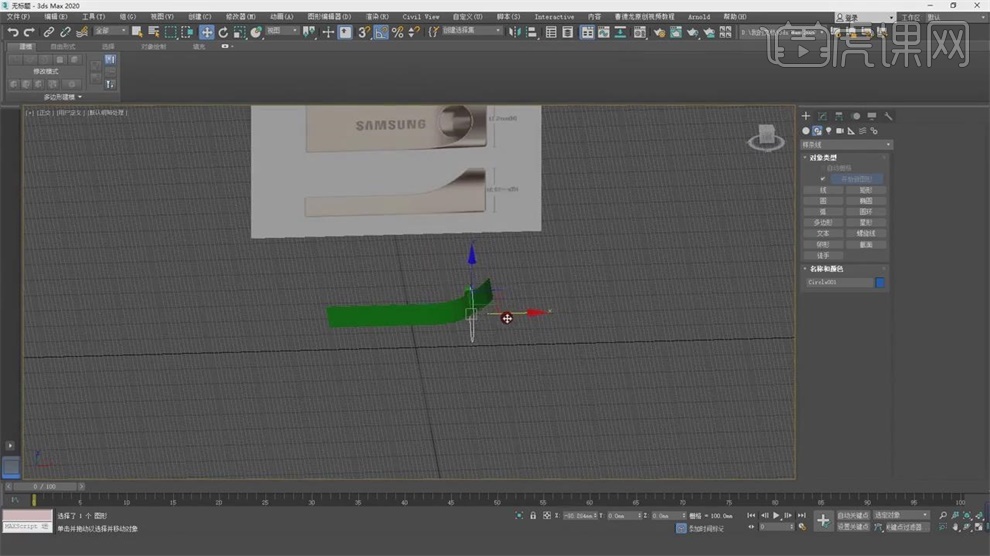
6.改变结构的颜色为蓝色,选择边,然后【Alt+R】环绕选择所有边,可以看到法线反了,选择【元素层级】,选择【翻转法线】,再选择边,点击【连接】,切换到左视图,降低【插值】-【步数】为4,然后选择边,【Alt+C】切割。

7.选择顶点层级,切好之后将边缘的线删除,选择内里的线,选择90度,将【半径】缩小,再旋转90度,减少半径数值,选择这个结构,点击【复合对象】中的【图像合并】,再点击【拾取图形】,拾取线往后移动,调整【半径】数值,点击【图形合并】中的【饼切】,这样里面的空就会去掉。

8.在修改器里找到【运算对象】,拾取这条边,调整圆的【半径】数值,移动运算对象,右键点击【转换为可编辑多边形】,这个孔做好了,顶点层级,点击【图形合并】中的【饼切】,右键点击【转换为可编辑多边形】,【Alt+C】切割,将需要连接的进行连接。
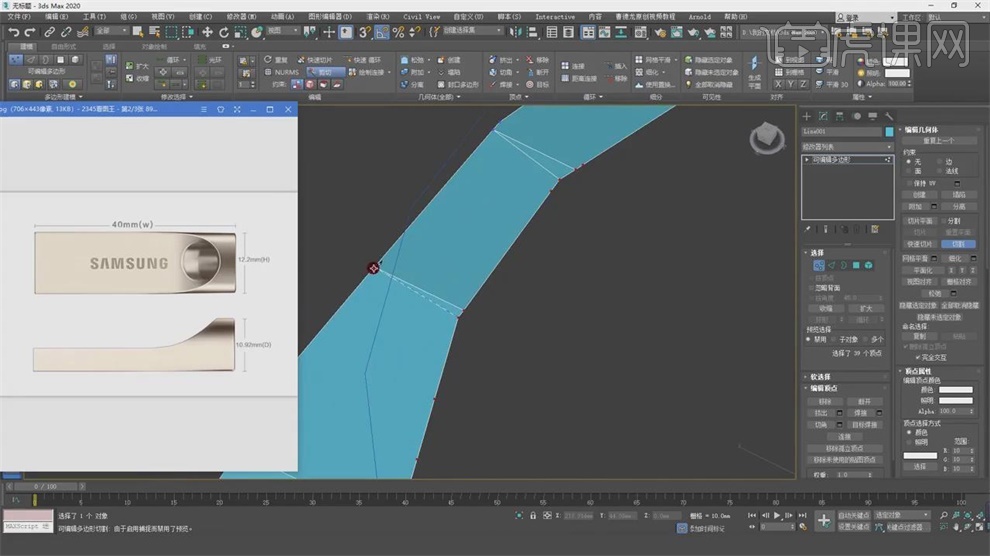
9.所有的结构做好之后将多余的点【Ctrl+退格】移除,然后选择边,点击【对称】,点Z轴,勾选【翻转】,【Alt+C】切割线下来,右键点击【转换为可编辑多边形】,转弯处的线【Alt+C】,然后【Ctrl+退格】进行移除,这个结构做好。
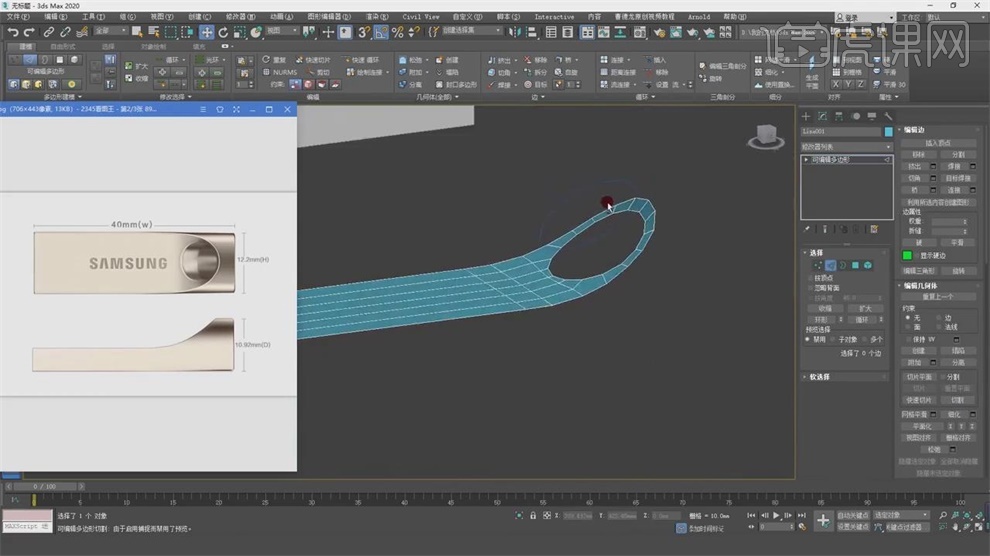
10.现在做侧面,选择直线边,按住【Shift】复制曲线部分,再选择剩下的,按住【Shift】复制下来,调整点的位置,再选择边,按住【Shift】复制,这个边Y轴方向打平。
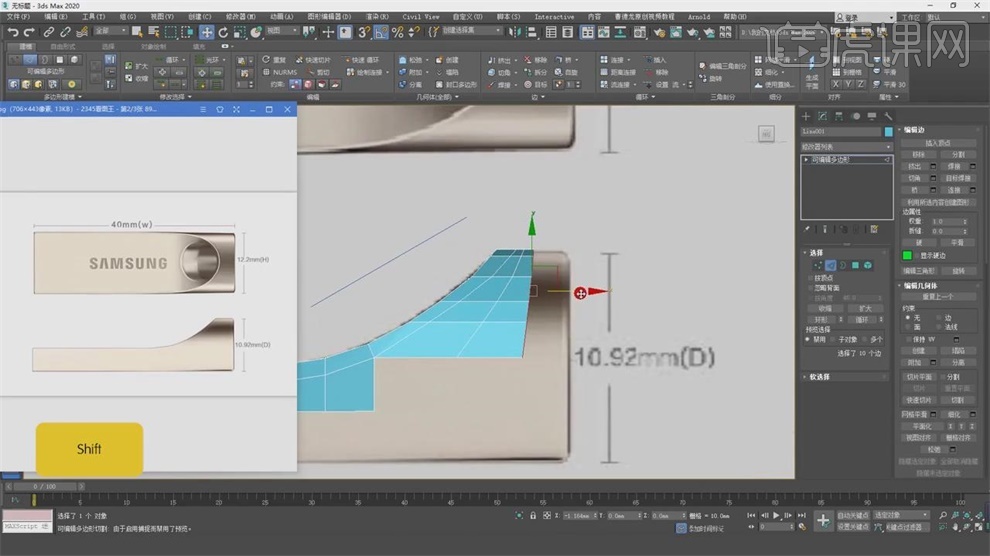
11.然后这一排复制,边缘进行缩放,按住【Shift】复制,然后边缘打平,选择【边】层级,这三条按住【Shift】往下拖,顶点层级,点击【焊接】,然后点【塌陷】,再选择边,这个侧面做好了。
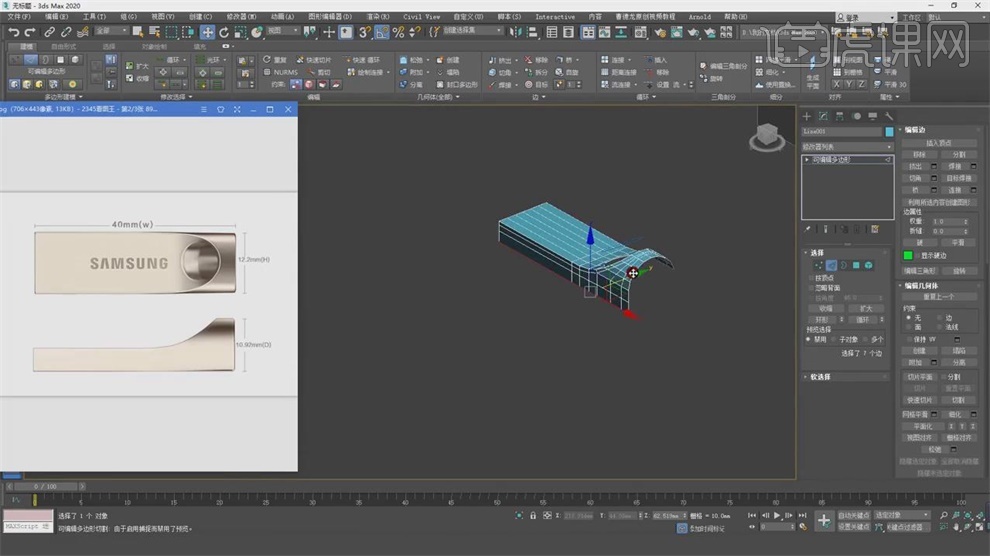
12.做另外一边的侧面,选择边层级,点击【对称】,选择Z轴,右键点击【转换为可编辑多边形】,选择边层级,点击【桥接】,再选择底部的边,【Alt+R】环绕选择,点击【连接】,然后连接的【分段】改成5,底部和另一个侧面做好了。
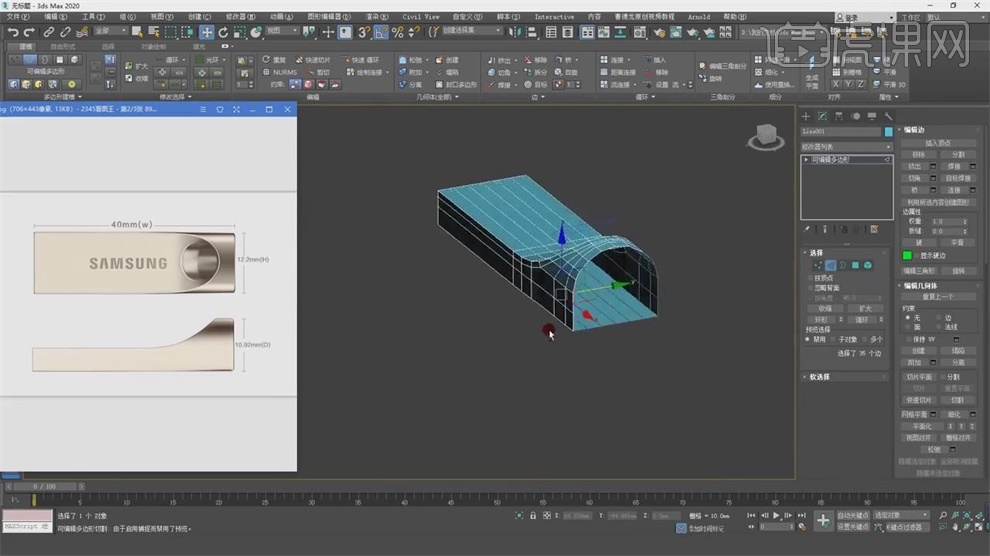
13.选择边界层级,选择曲线的边界,点击【封口】,选择顶点,【Alt+C】切割下来,中间要创建一个圆形,【L】切换到左视图,选择这个面,再选择侧面的6个面,整体移动调整下位置,【S】打开捕捉,再去选择侧面。
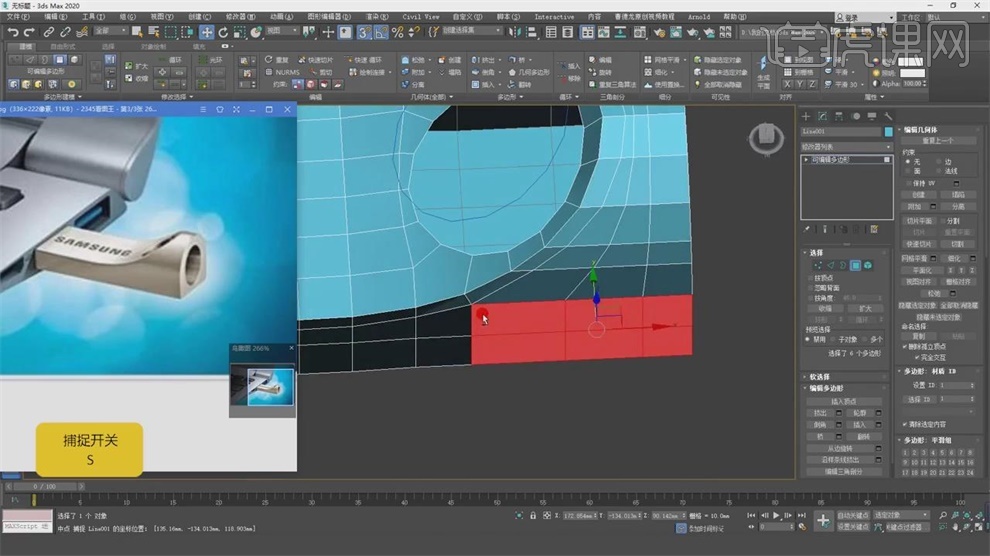
14.选择边层级选择【对称】,选择【Z轴】,右键点击【转换为可编辑多边形】,选择面,点击【隐藏未选择对象】,这个面右键点击【翻转法线】,再选择圆画一个圆形,调整圆形的【半径】数值,调整好位置,每一个节点都要对上。
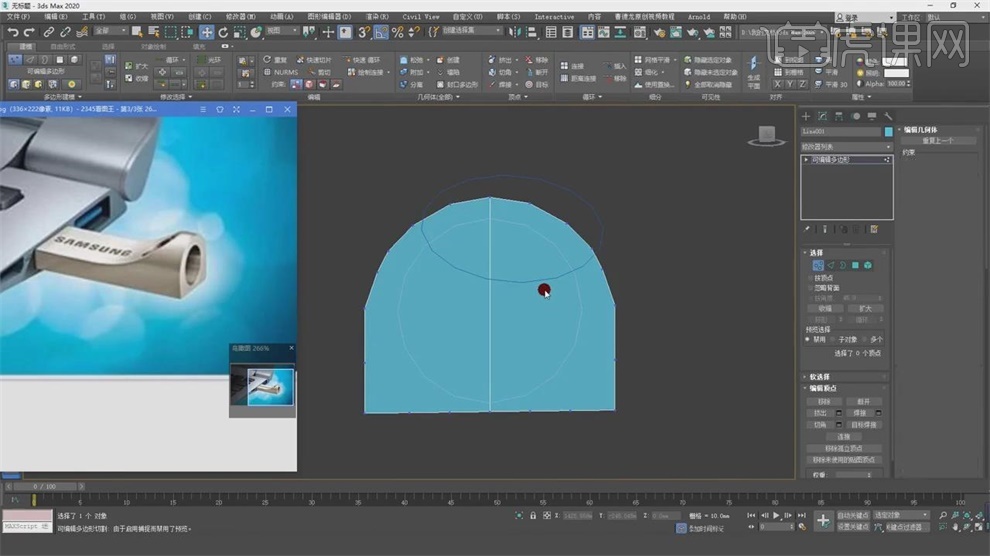
15.顶点层级,【缩放】里面的圆,选择边层级,【L】切换到左视图,顶点层级,【Alt+C】切割,切的时候要连线,再选择面层级,右键点击【翻转法线】,再【Alt+C】切割,再选择面,全部取消隐藏。
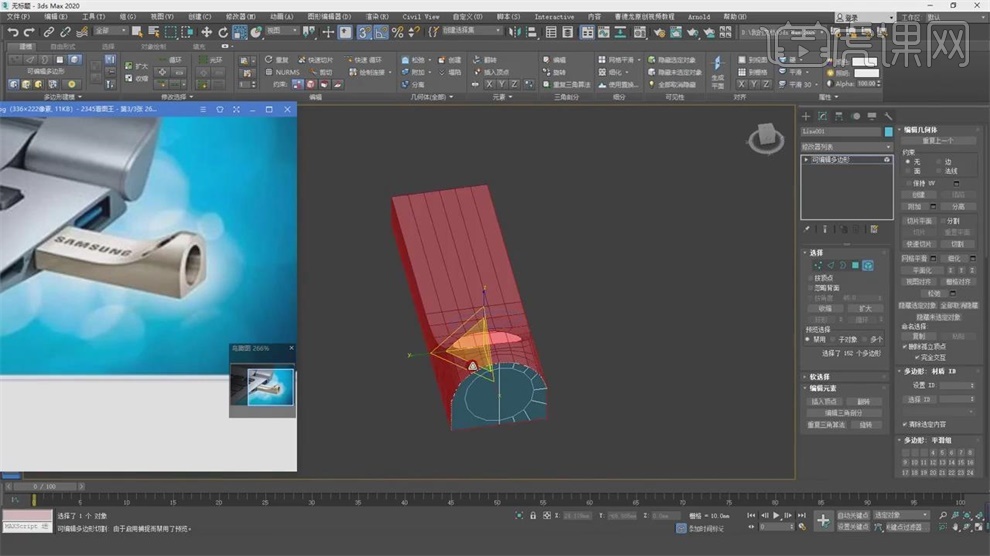
16.右键点击【翻转法线】,选择所有的点层级,再选择边层级,选择边,选择【对称】,Z轴,勾选【翻转】,右键点击【转换为可编辑多边形】,进行孤立,然后选择这个面,进行缩放,点击【插入】,然后将这个面删除。
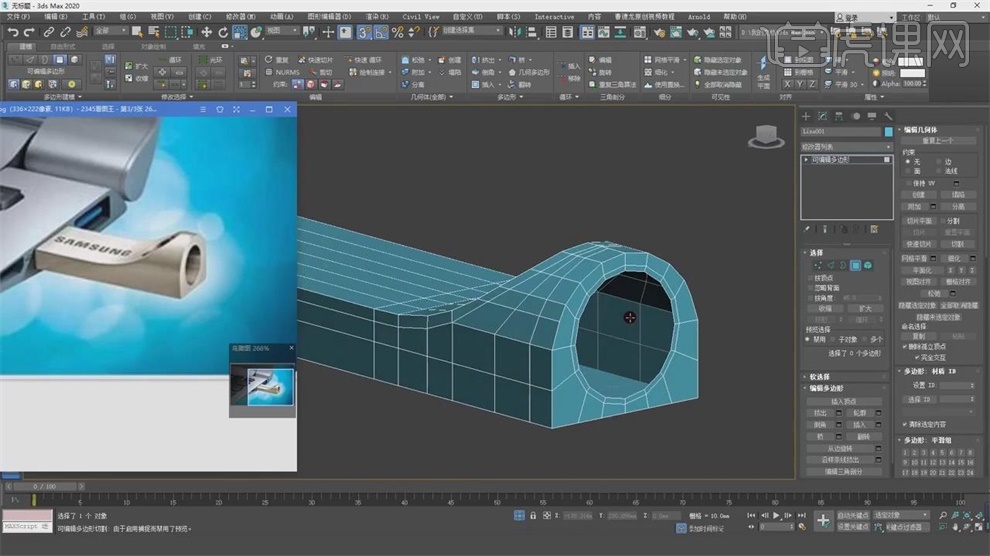
17.再选择边界层级,选择边界,关闭【捕捉】,按住【Shift】往里移动,添加【FFD 2x2x2】,再顶点层级,选择底下的点然后倾斜,上面添加【编辑多边形】,选择边界层级,点击【桥接】,右键点击【转换为可编辑多边形】,再点击【涡轮平滑】。
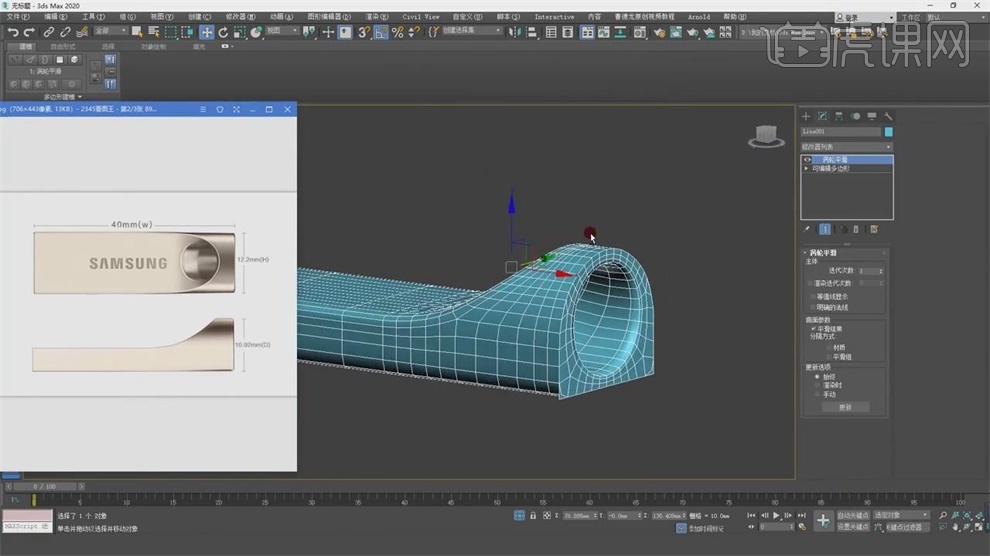
18.没有平滑,是因为之前翻转了法线,先删除涡轮平滑,添加【编辑多边形】,再点击【涡轮平滑】,还是没有平滑,右键【转换为可编辑网格】,右键点击【转换为可编辑多边形】,再点击【涡轮平滑】,如果涡轮平滑只对一条边平滑,那么要将它转为网格,再【Alt+C】切割。
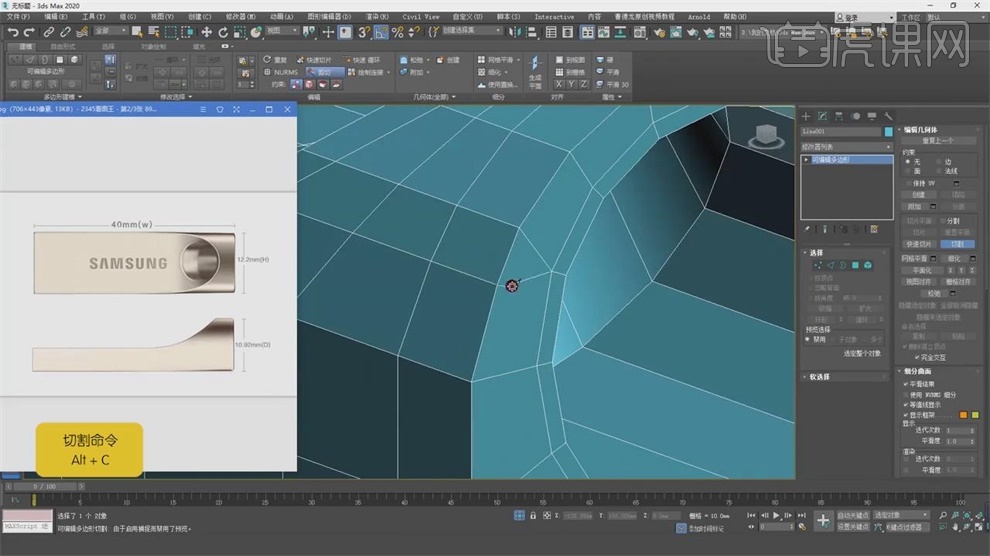
19.做插入的口,选择边界,点击【封口】,选择面层级,点击【插入】,调整插入量,再右键选择【挤出】,【挤出高度】为负值,往里面走,这节课讲到这里,主体结构已经做好。
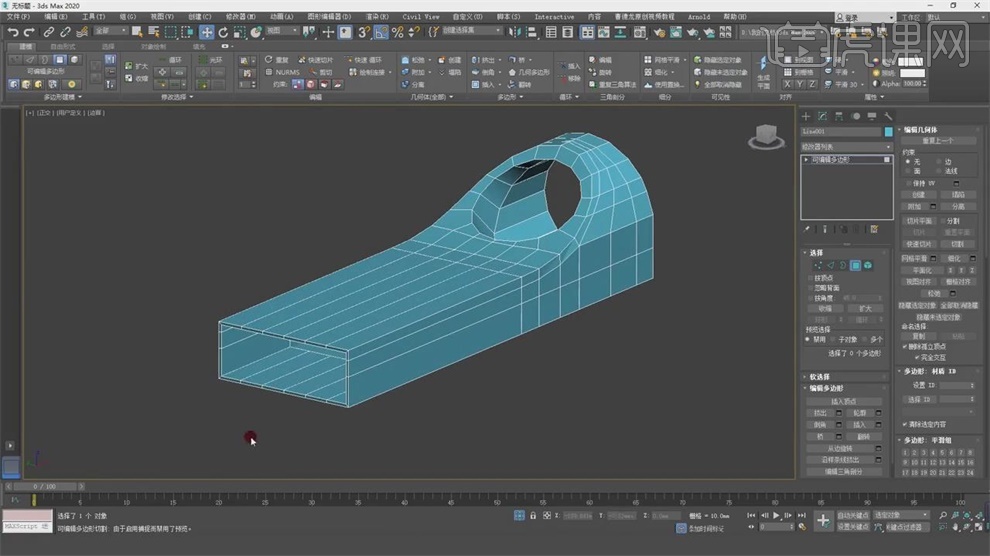
20.本节课的作业是:根据本课程,对U盘模型建模。做好之后要截图到评论区进行留言。